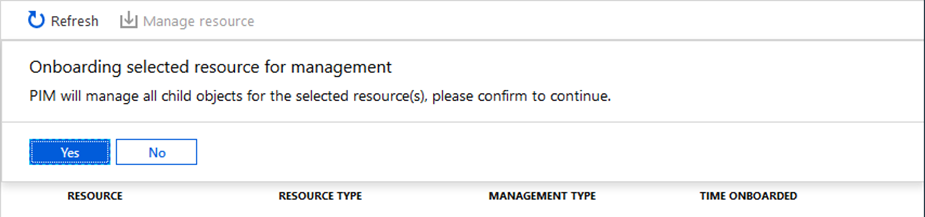Configurare Privileged Identity Management per le risorse di Azure
Usando Microsoft Entra PIM è possibile migliorare la protezione delle risorse di Azure. Ciò è utile per:
- Organizzazioni che usano già PIM per proteggere i ruoli di Microsoft Entra.
- Proprietari di gruppi di risorse e sottoscrizioni che cercano di proteggere le risorse di produzione.
Quando si configura per la prima volta PIM per le risorse di Azure, è necessario individuare e selezionare le risorse da proteggere con PIM. Non ci sono limiti al numero di risorse che è possibile gestire con PIM. È tuttavia consigliabile iniziare con le risorse di produzione più critiche.
Individuare le risorse
Accedere all'interfaccia di amministrazione di Microsoft Entra.
Aprire Microsoft Entra Privileged Identity Management .
Selezionare Risorse di Azure. Se è la prima volta che si usa PIM per le risorse di Azure, verrà visualizzata la pagina Individua le risorse.
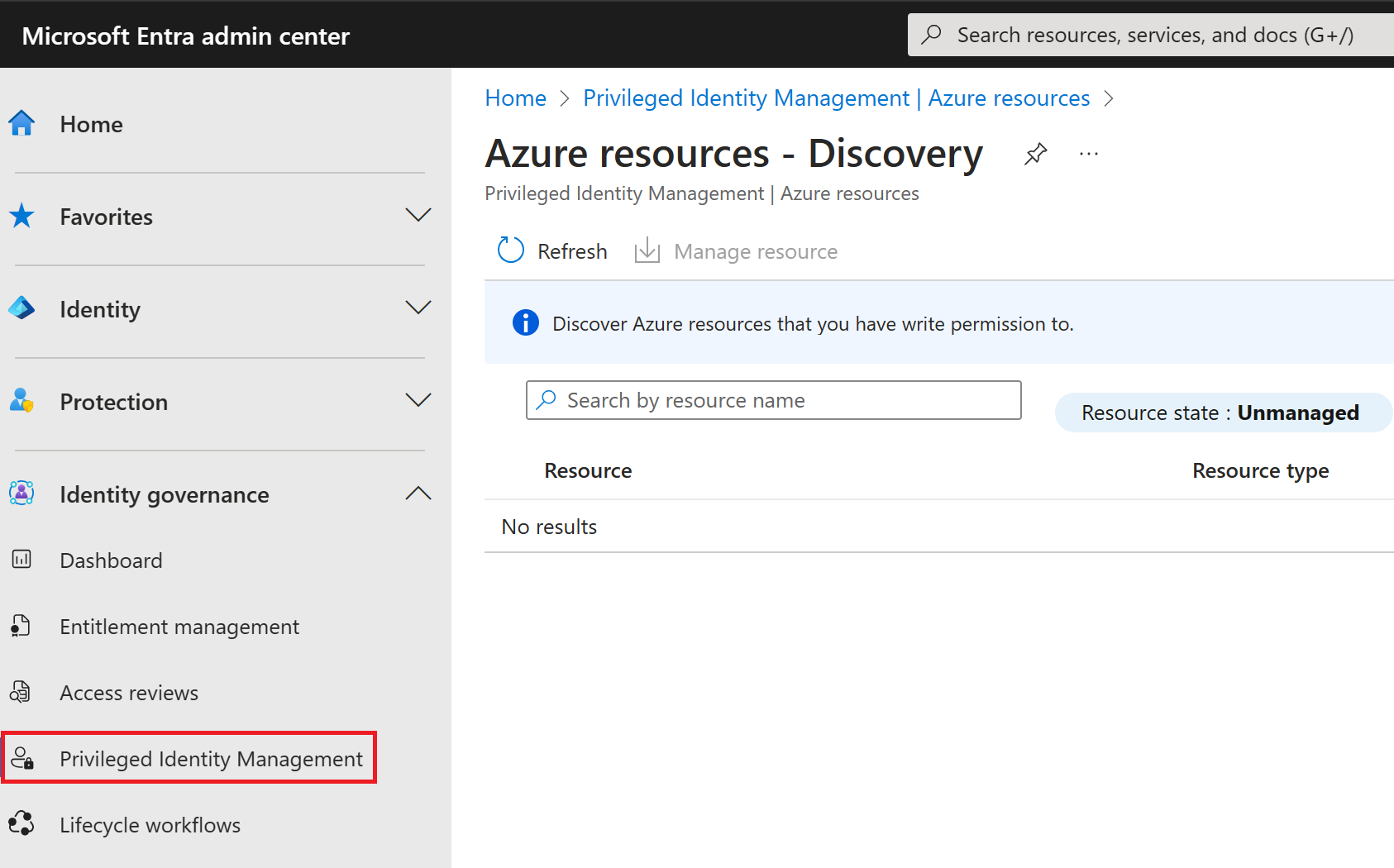
Se un altro amministratore dell'organizzazione sta già gestendo le risorse di Azure in PIM, verrà visualizzato un elenco delle risorse attualmente gestite.
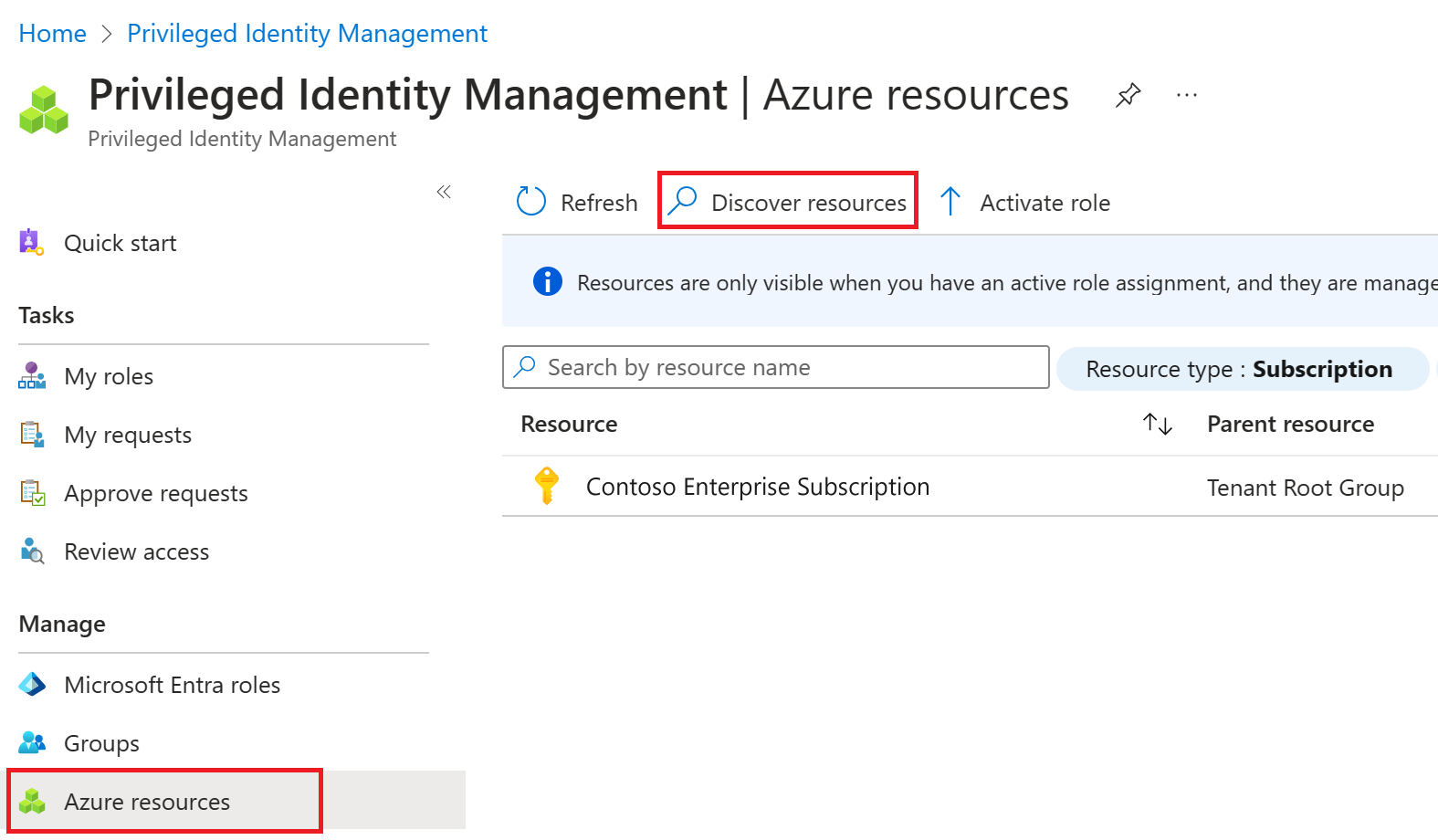
Selezionare Individua le risorse per avviare l'individuazione.
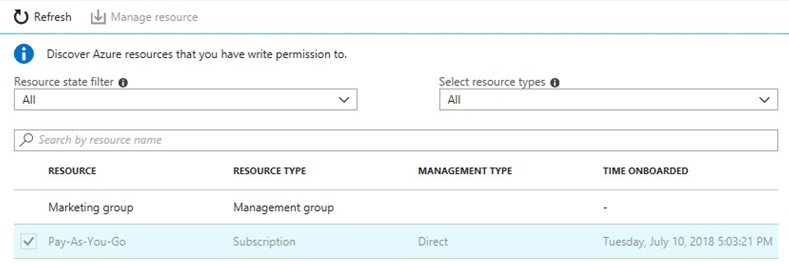
Nella pagina Individuazione usare le caselle Filtro relativo allo stato della risorsa e Selezionare il tipo di risorsa per filtrare i gruppi di gestione o le sottoscrizioni per cui si dispone dell'autorizzazione di scrittura. Probabilmente è più semplice iniziare selezionando Tutti. È possibile cercare e selezionare le risorse di tipo gruppo di gestione o sottoscrizione da gestire in PIM. Quando si gestisce un gruppo di gestione o una sottoscrizione in PIM, è possibile gestire anche le risorse figlio.
Nota
Quando si aggiunge una nuova risorsa di Azure figlio a un gruppo di gestione gestito da PIM, è possibile impostare la risorsa figlio per la gestione cercandola in PIM.
Selezionare le risorse non gestite e che sono da gestire.
Selezionare Gestisci risorsa per iniziare a gestire le risorse selezionate.
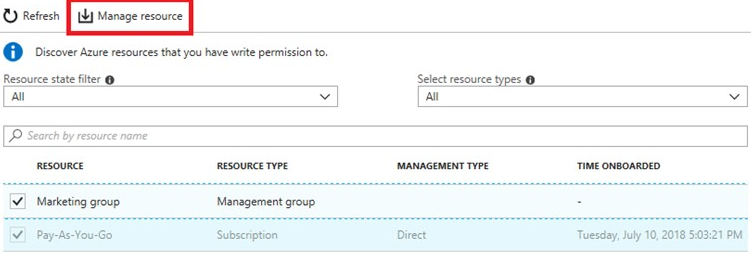
Se viene visualizzato un messaggio per confermare l'onboarding della risorsa selezionata per la gestione, selezionare Sì